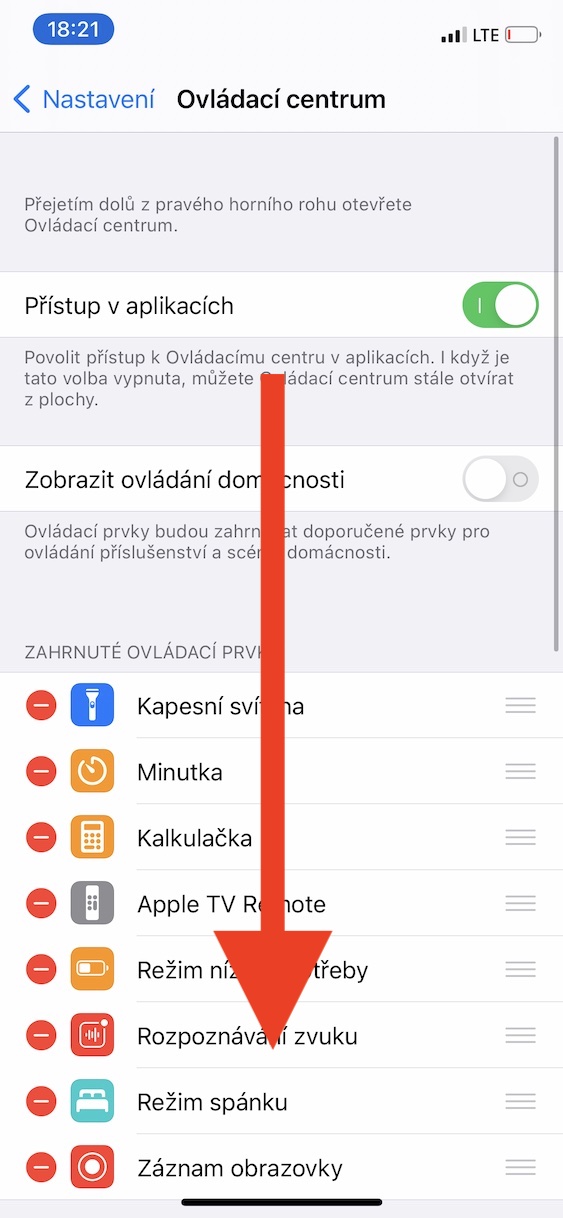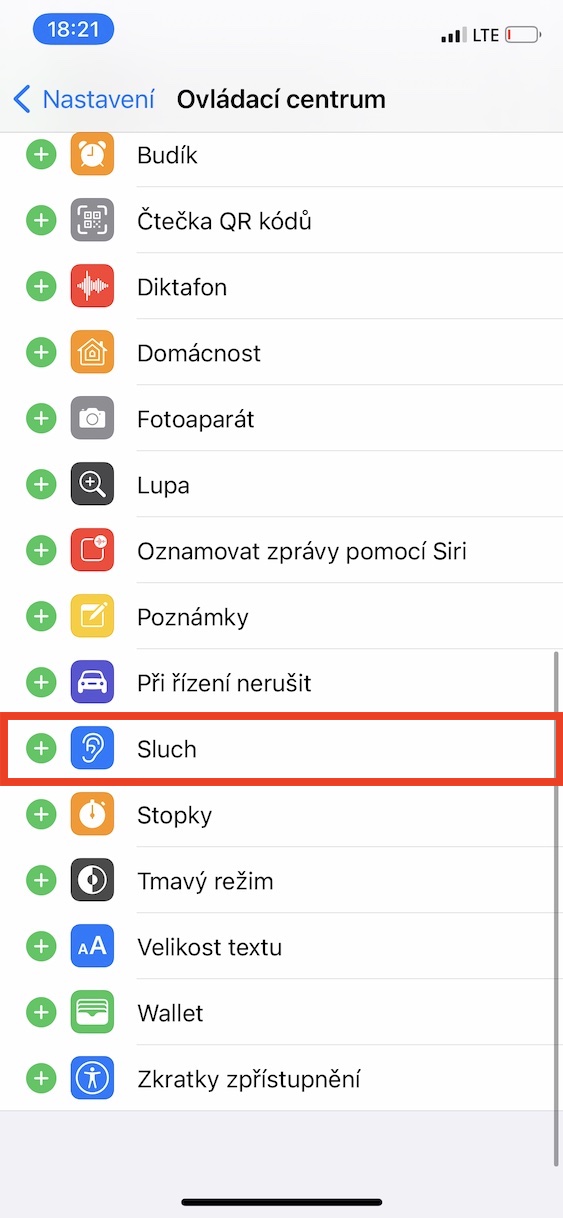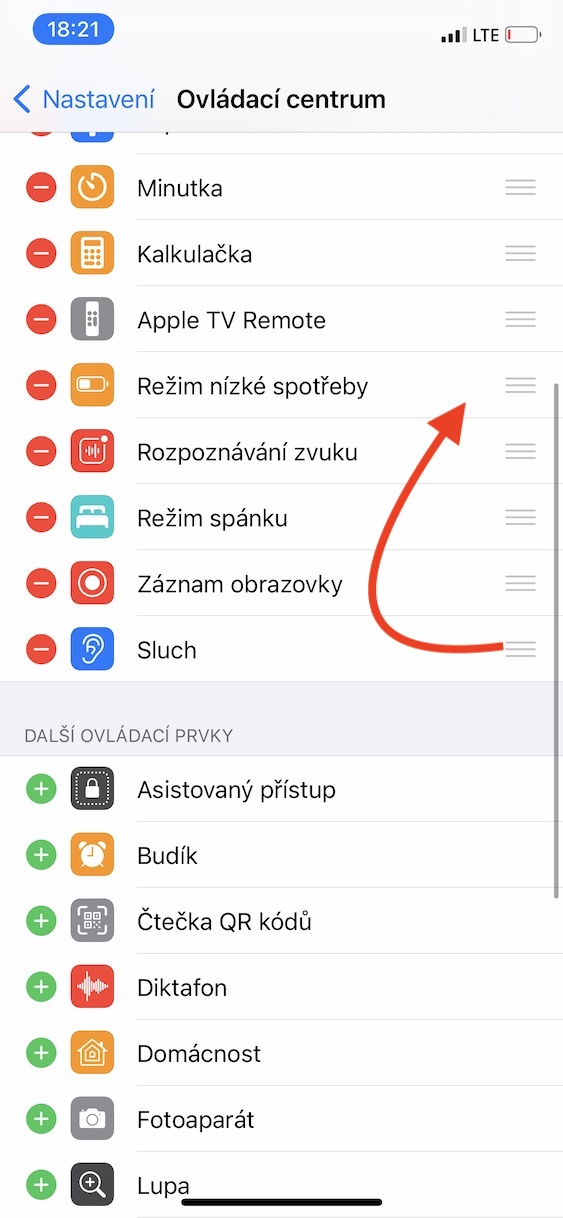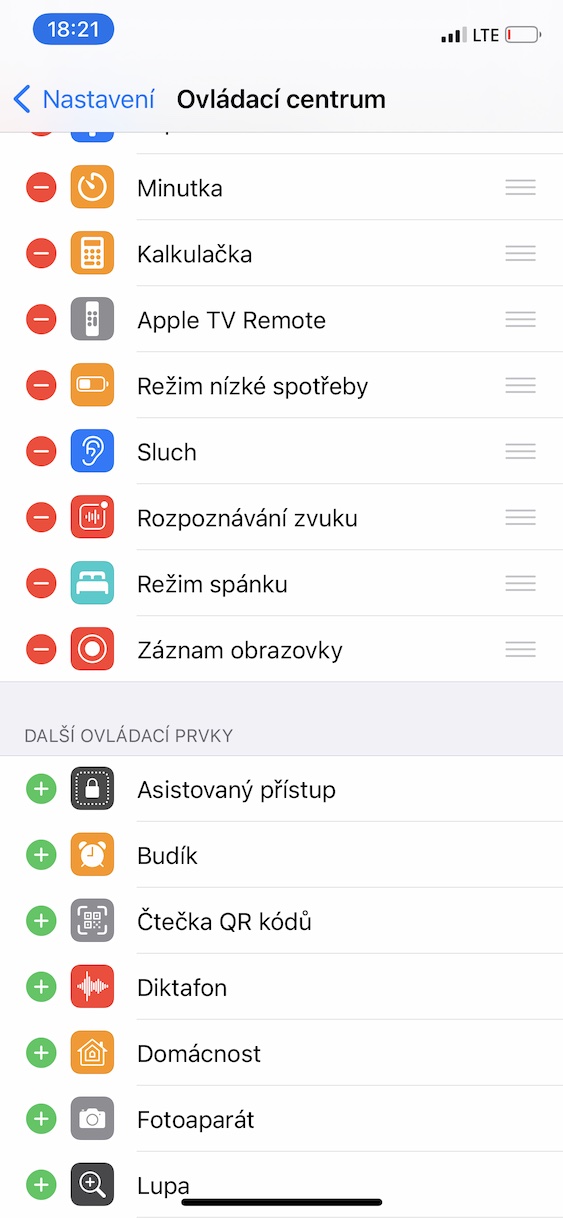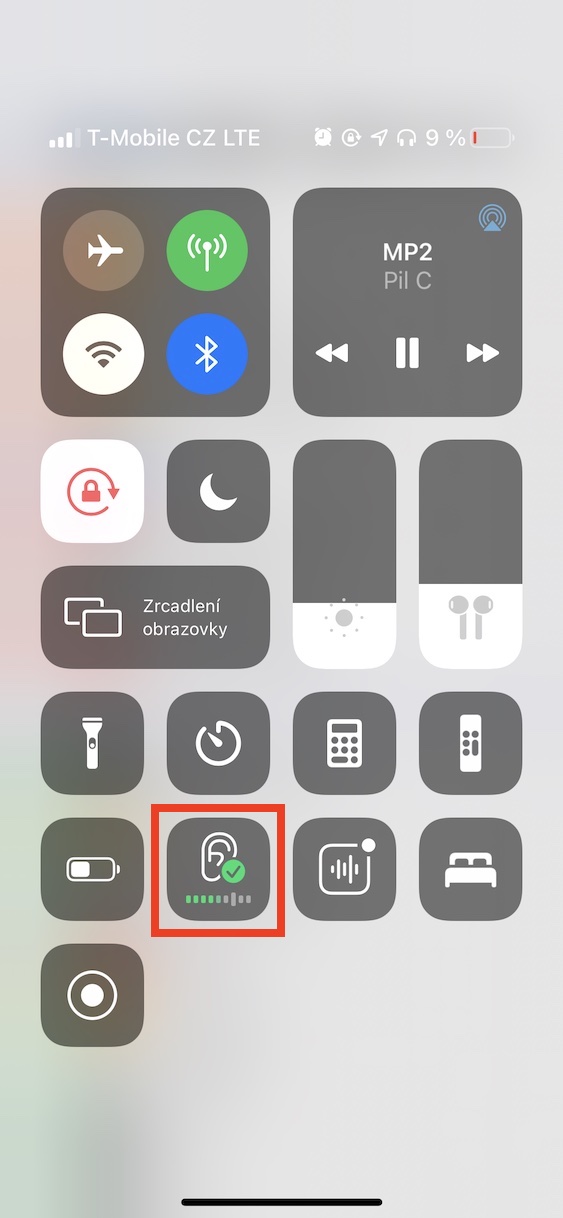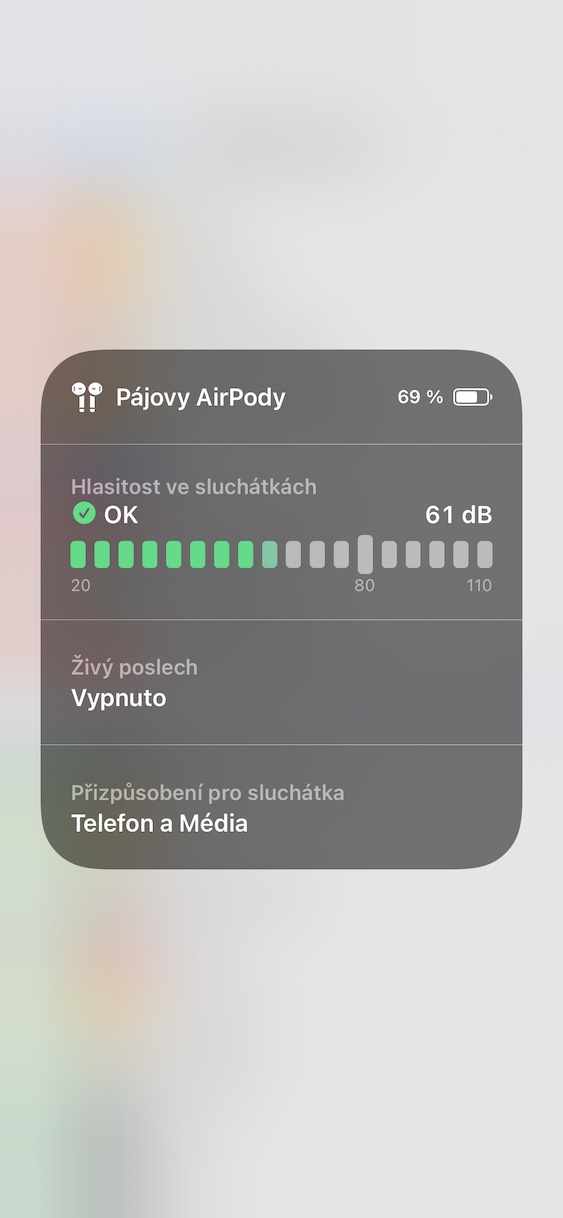Už minulý rok s príchodom operačného systému iOS 13 sme sa v rámci aplikácie Zdravie dočkali novej sekcie, ktorá nesie názov Zvuk. V tejto sekcii si môže každý užívateľ jednoducho zobraziť, či náhodou nepočúva hudbu s príliš vysokou úrovňou hlasitosti, alebo či v minulosti nebol dlhší čas vystavený príliš vysokému hluku, ktorý by mohol spôsobiť poškodenie sluchu. S príchodom iOS 14 sme sa dočkali rozšírenia tejto funkcie a novo si môžeme priamo v ovládacom centre nechať zobraziť, či prehrávaná hudba nie je príliš hlasná. Pomocou týchto údajov potom môžete hudbu poprípade stíšiť. Pokiaľ vás zaujíma, ako môžete túto funkciu do ovládacieho centra pridať, tak pokračujte v čítaní.
Mohlo by vás zaujímať

Ako na iPhone zistiť hlasitosť hudby a či nemôže poškodiť váš sluch
Ak chcete na vašom iPhone sledovať hlasitosť vami prehrávanej hudby, aby ste ju poprípade mohli stíšiť, tak nejde o nič zložité. Stačí, aby ste postupovali nasledovne:
- Hneď na začiatok je nutné zdôrazniť, že je táto funkcia k dispozícii len v rámci iOS 14 – ak ju nemáte, vykonajte aktualizáciu.
- Ak vyššie uvedenú podmienku spĺňate, tak sa presuňte do natívnej aplikácie Nastavenia.
- Tu potom zíďte o kus nižšie a nájdite kolónku Ovládacie centrum, na ktorú potom kliknite.
- Teraz je nutné, aby ste sa v rámci zoznamu všetkých prvkov presunuli úplne dole k tým prvkom, ktoré nemáte do ovládacieho centra pridané.
- V tejto sekcii potom nájdite prvok s menom Sluch a kliknite naň na zelenú ikonu +.
- Týmto spôsobom ste úspešne pridali prvok Sluch do ovládacieho centra.
- Ak chcete zmeniť jeho umiestnenie, tak ho samozrejme môžete chytiť a presunúť vyššie či nižšie.
- Teraz, kedykoľvek budete chcieť zistiť úroveň hlasitosti prehrávanej hudby, tak stačí otvoriť ovládacie centrum.
- V ovládacom centre potom lokalizujte prvok Sluch, u ktorého už sa úroveň hlasitosti zobrazí.
Ak je úroveň hlasitosti sfarbená do zelenej farby, tak to znamená, že vám poškodenie sluchu nehrozí. Ak sa však úroveň hlasitosti sfarbí do žltej farby, tak by ste sa mali mať na pozore. Ak sa také hlasitosti budete vystavovať dlhšiu dobu, tak môžete riskovať potenciálne poškodenie sluchu. V prípade, že pri prehrávaní hudby na prvok Sluch v ovládacom centre kliknete, tak si môžete zobraziť presnejšie a podrobnejšie informácie o hlasitosti zvuku, ktorý počúvate, spoločne s konkrétnym údajom v decibeloch. Na koniec len podotknem, že táto funkcia samozrejme funguje iba so slúchadlami. Ak pustíte hudbu cez reproduktory, tak sa úroveň hlasitosti nezobrazí.